Google Chrome,是一个由Google公司开发的网页浏览器。该浏览器是基于其他开源软件所撰写,包括WebKit,目标是提升稳定性、速度和安全性,并创造出简单且有效率的使用者界面。如果它发现网站,服务器,系统等任何一个错误,它会显示错误给用户,并表示他们不安全,警告他们找到解决方案。
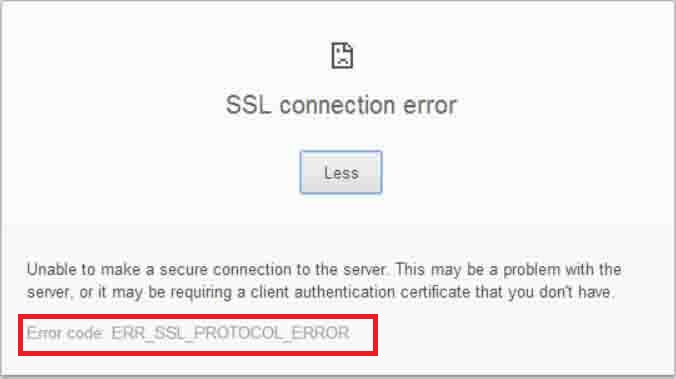
ERR_SSL_PROTOCOL_ERROR
浏览器显示的 SSL连接错误- ERR_SSL_PROTOCOL_ERROR,有很多可能性,有可能是系统,网站或服务器的问题,下面来介绍怎么解决err_ssl_protocol_error。
背后的原因ERR_SSL_PROTOCOL_ERROR
- 无效的系统时间
- 防火墙阻止网站或IP地址
- 网站列入黑名单中的主机文件
- 浏览器扩展阻止网站
- Cookie和缓存在很多天/周后未清除。
err_ssl_protocol_error怎么修复方法
1)禁用QUIC协议
停用QUIC协议会从Chrome永久删除此错误,您可以按照以下步骤操作
- 在Chrome浏览器网址中,输入chrome:// flags /#enable-quic,然后按Enter按钮
- 你会发现实验QUIC协议将与默认选项活跃,
- 现在,从下拉列表中,选择禁用,
- 现在在底部或页面,点击重新启动
重新启动Chrome后,将不会出现此类错误。
2)移除或修改主机文件
如果有一些坏的程序或您搜索的网站已经添加到您的系统的主机文件,Chrome会显示该错误。
- 按Windows + R并添加C:\ Windows \ System32 \ drivers \ etc并按Enter按钮
- 您将找到主机文件,将其删除
- 要么
- 用文本编辑器打开它,删除您的网站和IP地址搜索的网站(如果它在主机文件内)
- 保存它并再次冲浪该网站,将没有错误。
3)清除SSL状态
如果SSL状态不会被清除,它可能会阻止SSL连接,使得SSL连接错误,请检查如何清除SSL状态。
- 点击开始菜单>控制面板>网络和Internet>网络和共享中心
- 现在,单击Internet选项从左下角
- 一个新的对话框会出现称为Internet属性。
- 现在移动到内容选项,
- 在这里单击清除SSL状态
- 警报将显示为“SSL缓存已成功清除”
- 单击确定按钮,然后单击确定退出Internet属性。
现在再次冲浪那个网站,会有没有错误。
4)更新系统时间
如果系统时间以当前时间运行,chrome会显示该错误消息,更好地使用当前时间更新系统时间。
5)检查防火墙
如果网站或其IP地址被防火墙阻止,chrome将显示错误。检查您的防火墙设置,如果发现网站/ IP地址,快速删除表单。
6)删除或禁用扩展
研究显示,有时候附加信息会成为屏蔽网站的原因,因此Google Chrome会显示错误。从Google Chrome中删除未使用或不需要的扩展程序,或停用它们。
要查看所有Chrome扩展,型镀铬://扩展/在地址栏。
7)清除缓存和Cookie
通过清除缓存和Cookie可以解决铬ERR_SSL_PROTOCOL_ERROR,铬按下Ctrl + Shift + Delete键删除缓存和Cookie。
这些都是可能的解决方案来解决ERR_SSL_PROTOCOL_ERROR谷歌浏览器,如Chrome仍然会显示这个错误,那么你必须需要联系网站的所有者。
相关搜索
- engine.steelseriescdn.com ERR_SSL_PROTOCOL_ERROR
- engine.steelseriescdn.com ERR_SSL_PROTOCOL_ERROR

